Comment réparer StandBy ne fonctionne pas sur votre iPhone
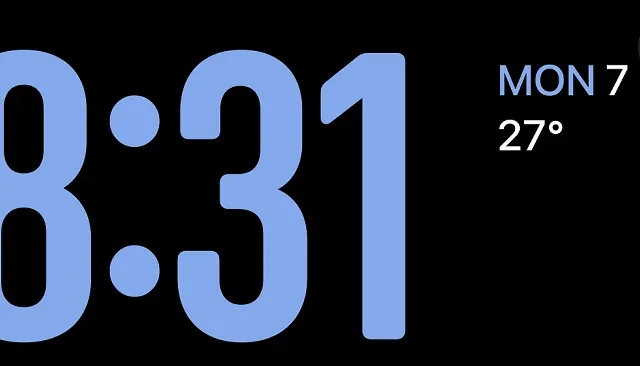
StandBy est une nouvelle fonctionnalité d’iOS 17 qui offre des fonctionnalités assez uniques à votre écran de verrouillage. Il permet à votre iPhone d’afficher l’heure sur le cadran de votre choix, ainsi que des widgets, des notifications, des activités en direct et des données utiles lorsque le téléphone est en mode veille.
Certains utilisateurs étant confrontés à des problèmes tels que StandBy ne fonctionnant pas sur leur iPhone, nous avons apporté huit correctifs fonctionnels à ce problème. Si vous rencontrez un problème similaire, vous devriez essayer les trucs et astuces mentionnés dans ce guide, afin de pouvoir résoudre ce problème le plus rapidement possible.
Comment réparer le mode veille qui ne fonctionne pas sur iOS 17
Il y a plusieurs raisons pour lesquelles le mode veille peut ne pas fonctionner. Cela peut être dû à un problème temporaire avec le système d’exploitation ou à un bogue de fonctionnalité. Souvent, ces bogues se produisent en raison de paramètres qui ne sont pas tout à fait corrects ou de problèmes avec les données stockées. Vous pouvez souvent les résoudre en redémarrant votre appareil.
N’oubliez pas non plus que le mode veille ne s’active que lorsque votre appareil est placé sur le côté, en charge et laissé seul pendant un moment. Parfois, StandBy peut ne pas démarrer si votre appareil est en mouvement ou si le chargeur ne fonctionne pas correctement. Consultez les sections ci-dessous pour comprendre ce qui se passe avec le mode Veille et comment le réparer sur votre appareil.
1. Vérifiez l’activation de veille
Avant de nous plonger dans la recherche de solutions réelles, il est obligatoire de vérifier si StandBy est bien activé sur votre iPhone. Pour cela, ouvrez Paramètres et cliquez sur Veille .
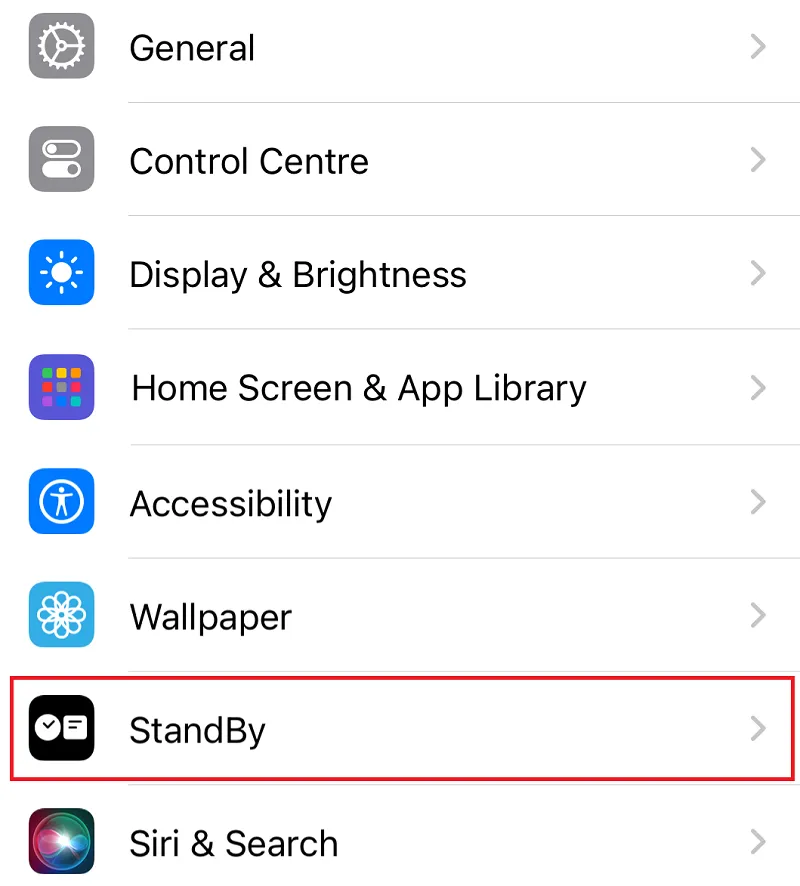
Sur l’écran suivant, vérifiez si l’interrupteur à bascule à côté de StandBy est activé ou non. Si vous trouvez cet interrupteur à bascule désactivé, assurez-vous de l’activer.
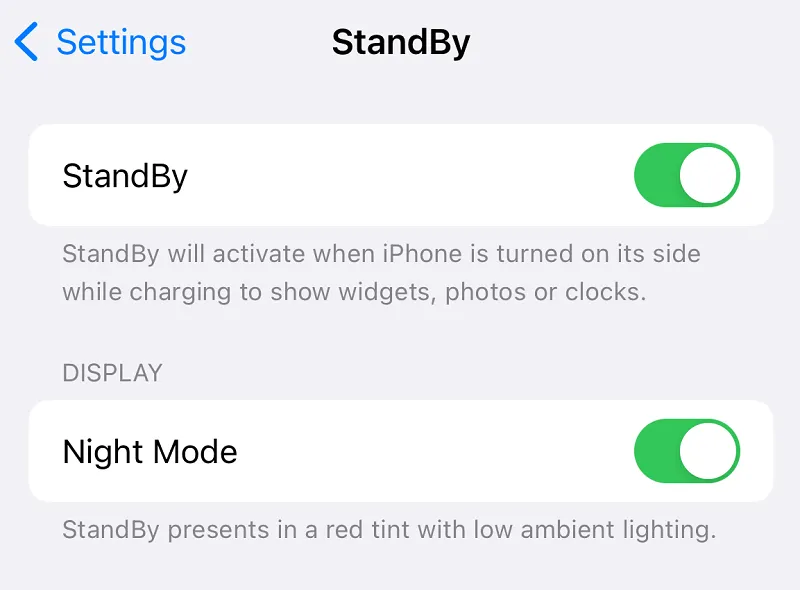
2. Utiliser correctement la veille
Ce n’est pas comme si vous pouviez utiliser StandBy à tout moment sur votre appareil iPhone. Pour que cela fonctionne correctement, vous devez vérifier si votre appareil remplit les conditions qui s’y superposent. Les conditions sont –
- Votre iPhone doit être en état de charge.
- Et, votre iPhone doit être maintenu en orientation paysage avec un angle incliné.
Lorsque vous suivez ces deux étapes correctement, StandBy devrait démarrer comme prévu. Une fois que cela fonctionne, vous pouvez personnaliser StandBy sur votre iPhone en ajustant la vue Photos, le style de l’horloge ou en ajoutant des widgets.
3. Désactivez le verrouillage de la rotation
Garder le mode Rotation verrouillé sur votre iPhone peut également empêcher le bon fonctionnement de StandBy. Si tel est le cas, vous feriez mieux de désactiver le verrouillage de la rotation et de vérifier si le problème de mise en veille qui ne fonctionne pas se résout ensuite.
Notez qu’il s’agit d’un correctif temporaire et qu’Apple va bientôt résoudre ce problème dans sa prochaine mise à jour bêta.
Pour désactiver le verrouillage de la rotation, ouvrez le Centre de contrôle en balayant vers le bas depuis le coin supérieur droit de votre écran. Ensuite, appuyez sur le module de verrouillage de rotation pour le désactiver.
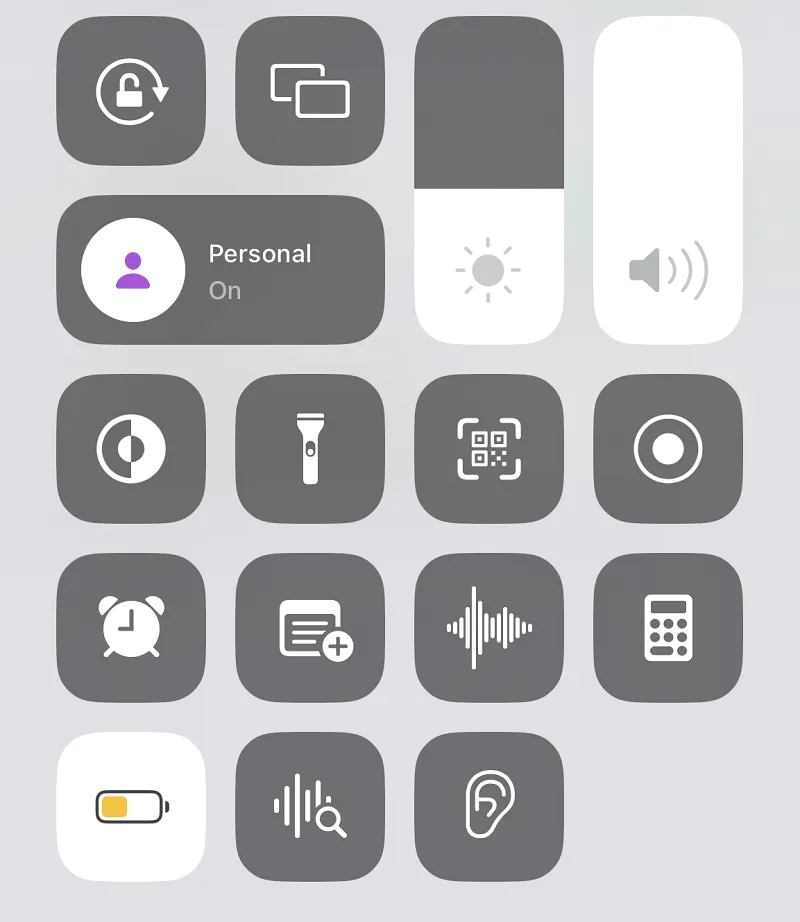
Maintenant, vous pouvez brancher votre appareil à une source d’alimentation et le placer en mode paysage tout en étant verrouillé pour activer le mode veille. Si le bogue de verrouillage de rotation était à l’origine du problème, le mode veille devrait maintenant fonctionner sur votre appareil sans aucun problème.
4. Assurez-vous que le mode faible consommation est désactivé
La fonction StandBy peut également ne pas s’activer lorsque le mode faible consommation est actif sur votre iPhone. Cela se produit pour économiser la batterie pendant que votre téléphone se charge en arrière-plan.
Si StandBy ne fonctionne toujours pas sur votre iPhone, vous devez vérifier si le mode faible consommation est à l’origine du problème. Pour vérifier, regardez l’icône de la batterie dans le coin supérieur droit de votre écran.
Si l’icône est jaune, cela signifie que le mode faible consommation est activé. Vous pouvez le désactiver en ouvrant le Centre de contrôle (balayez vers le bas depuis le coin supérieur droit) et en appuyant sur l’icône Mode faible consommation.
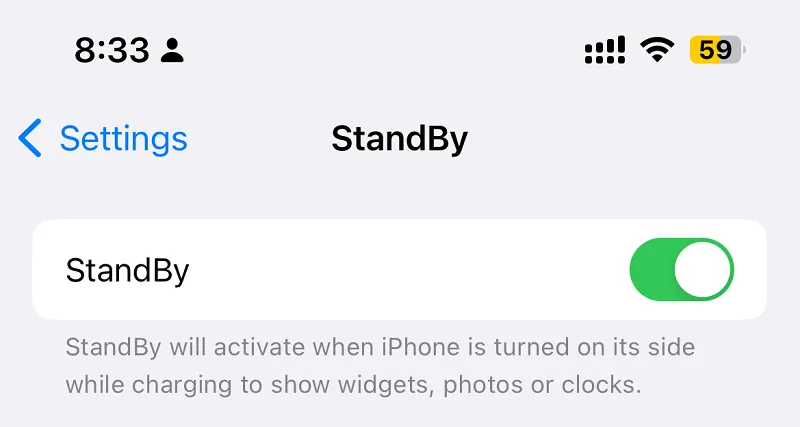
Si vous ne voyez pas l’icône Mode faible consommation dans le Centre de contrôle, vous pouvez la désactiver de la manière suivante :
- Ouvrez l’ application Paramètres et accédez à Batterie.
- Désactivez le mode faible consommation en haut.
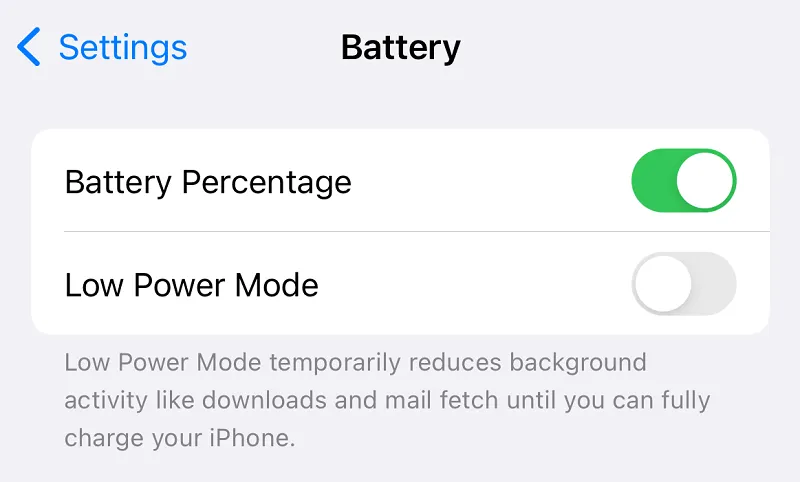
Ça y est, vous avez réussi à désactiver le mode batterie faible sur votre iPhone. Et, par conséquent, le mode StandBy doit s’activer sur votre iPhone/iPad.
5. Désactiver et réactiver StandBy
Si aucune de ces méthodes ne vous aide à résoudre le problème de veille, vous feriez mieux de désactiver puis de réactiver cette fonction de veille. Pour cela, vous devez suivre ces étapes faciles –
- Ouvrez l’application Paramètres et accédez à Veille.
- Si vous utilisez le mode nuit, désactivez-le.
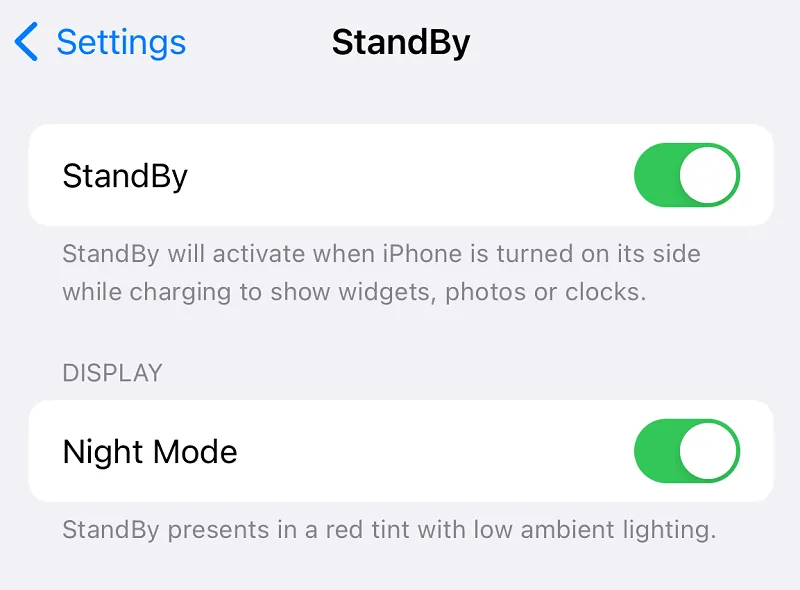
- Désactivez la bascule principale StandBy en haut. Si vous voyez une option pour désactiver Motion to Wake, désactivez-la également.
- Fermez les paramètres et toutes les autres applications exécutées en arrière-plan.
- Attendez quelques secondes, puis appuyez à nouveau sur l’ icône Paramètres .
- Cliquez sur Veille, puis activez son interrupteur à bascule. Activez son interrupteur à bascule en déplaçant le curseur vers la droite.
- Si vous souhaitez que le mode nuit revienne, réactivez-le.
Maintenant que vous avez désactivé et réactivé la mise en veille, branchez votre iPhone à une source d’alimentation et placez-le sur le côté. Attendez quelques secondes et vous remarquerez que le mode StandBy s’active tout seul.
6. Redémarrez votre iPhone
Le problème de veille doit avoir été résolu à ce jour et vous avez maintenant un aperçu de ce que fait réellement cette veille. Au cas où cela ne fonctionnerait toujours pas, la solution logique suivante consiste à redémarrer votre iPhone.
Si le StandBy ne se lance pas en raison de certains problèmes logiciels, éteindre/allumer votre iPhone peut vous aider à résoudre ce problème. Voici comment effectuer cette tâche –
- Ouvrez l’application Paramètres et appuyez sur Veille . Lorsque cela s’ouvre, assurez-vous de désactiver son interrupteur à bascule principal, disponible en haut.
- Fermez ensuite l’application Paramètres, puis maintenez enfoncées la touche de réduction du volume et le bouton d’alimentation pendant 2 à 3 secondes. Vous verrez un curseur en haut de votre écran. Faites-le glisser vers la droite pour que votre appareil s’éteigne avec succès.
Ensuite, maintenez le bouton Marche/Veille enfoncé jusqu’à ce que vous voyiez le logo Apple. Votre téléphone redémarrera normalement. Une fois qu’il est rallumé, ouvrez à nouveau Paramètres et appuyez sur Veille. Vous pouvez maintenant activer StandBy sur votre iPhone et tester StandBy.
Pour cela, branchez votre iPhone sur un chargeur, placez-le sur le côté et laissez-le reposer sans l’utiliser pendant un moment. StandBy devrait commencer à fonctionner sur votre téléphone comme il est censé le faire.
7. Utilisez un accessoire de charge certifié
Si StandBy reste inaccessible, vérifiez si votre câble Lightning ou votre chargeur MagSafe est certifié MFi. Si ce n’est pas le cas, vous pouvez parfois voir une fenêtre contextuelle indiquant que l’accessoire n’est peut-être pas pris en charge.
Bien qu’Apple n’impose pas l’utilisation de chargeurs certifiés MFi, cela est fortement recommandé, surtout si StandBy ne s’active pas sur votre iPhone.
8. Réinitialisez votre iPhone
Si le mode veille ne s’active pas sur votre iPhone, même pour le moment, vous n’avez qu’une seule option et c’est la réinitialisation de votre iPhone. Étant donné que cela renouvelle votre téléphone, il est possible que le StandBy commence à fonctionner à partir de maintenant. Voici comment effectuer cette tâche –
- Ouvrez l’application Paramètres et recherchez StandBy .
- Une fois trouvé, cliquez dessus et éteignez son interrupteur à bascule.
- Revenez à l’application Paramètres et appuyez sur Général .
- Faites défiler vers le bas et recherchez Transférer ou Réinitialiser l’iPhone.
- Ici, vous trouverez une option pour appuyer sur Réinitialiser . Eh bien, cliquez dessus et choisissez Réinitialiser tous les paramètres .
- Lorsque vous êtes invité à entrer votre code d’accès, fournissez-le ou appuyez simplement sur le bouton Oui .
Maintenant, votre iPhone va redémarrer et réinitialiser tous ses paramètres. Une fois que c’est fait, votre iPhone démarrera comme d’habitude. Vous pouvez revenir à l’application Paramètres et activer Veille. Essayez de l’utiliser lorsque votre téléphone est branché et que vous ne l’utilisez pas, avec l’écran tourné sur le côté.
Espérons que l’une de ces étapes de dépannage vous aide effectivement à résoudre le problème de mise en veille qui ne fonctionne pas sur votre iPhone. Demandez dans la section des commentaires si vous rencontrez des difficultés pour suivre les conseils et astuces ci-dessus.



Laisser un commentaire